前情提要
最近刚刚把系统升级到Windows 11,除了一些右键菜单延迟和资源管理器选中多个文件和文件夹会有
卡顿的小bug外,总体来说使用起来还是挺顺滑的,给我的感觉就是换了个UI,毕竟我是颜值党。虽然只改了UI,但是毕竟是个新系统,还是要去熟悉它,最快上手的捷径就是用它的功能,两个字:折腾哈。由于现在微软加了原生支持在开始菜单里打开Linux应用的功能,使得可以像使用Windows一样使用Linux,不得不说微软在不务正业上又往前迈进一步(bushi),这也对开发者是友好的,毕竟有些时候就是不想敲那些命令,我明明可以鼠标点几下打开一个文件并且写点内容,就是不想输入vim啊。哈哈。
先决条件
- 请确保你的系统是Windows 11 Bulid 22000或以上版本,win 10 下可能有些麻烦,没试过,不太清楚。
- 官方还给出了一个安装vGPU驱动的条件,我试了下安装不上,老报错,就没管了,这个主要针对硬件加速的。
WSL安装
- 请使用
win+r键打开运行,输入winver回车,确保你的操作系统版本是Windows 10 version 2004和更高(Build 19041和更高),最好是Windows 11。
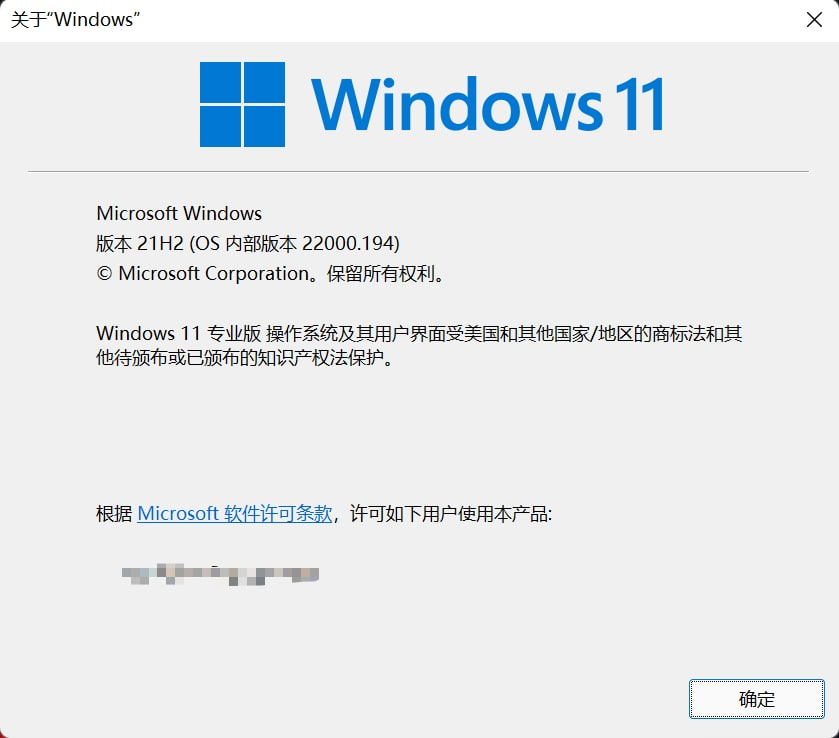
- 在开始菜单输入powershell,并右键以管理员身份运行,输入以下命令:
wsl --install
开始 下载Linux核心,设置WSL 2并且安装一个默认的Ubuntu发行版。
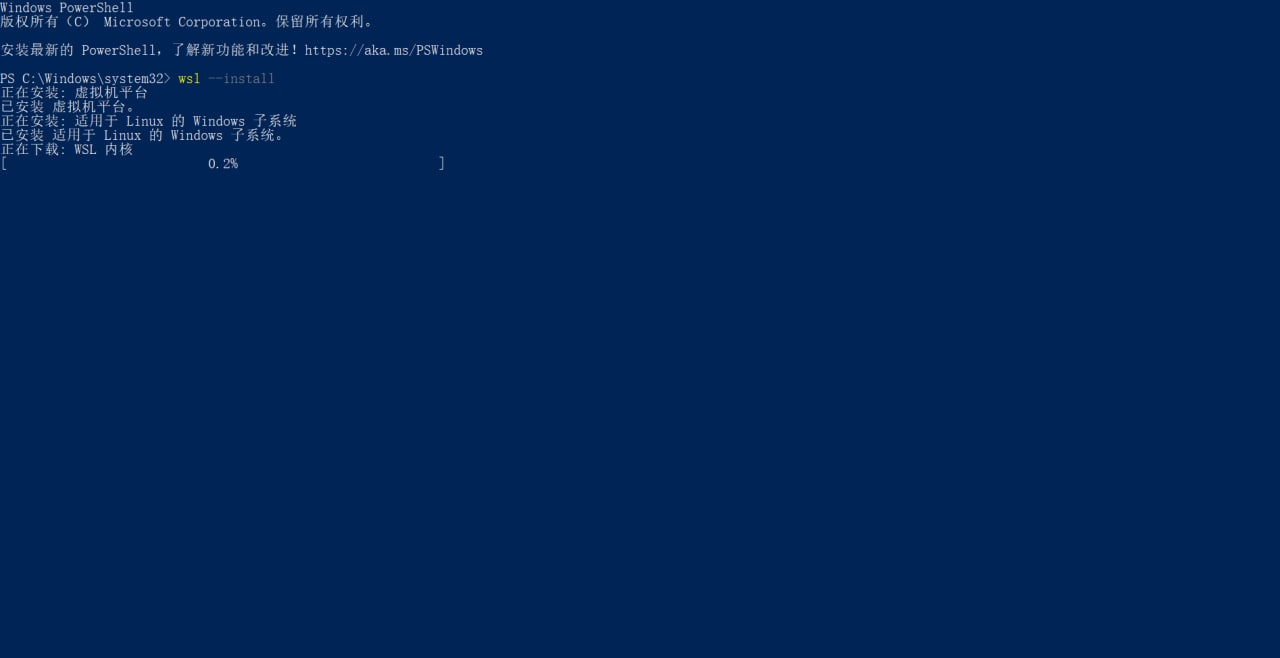
这里根据你自己电脑硬件性能,可能要等一下,你可以去打会儿游戏或者喝杯咖啡:smile:。 - 开始设置你的Linux用户信息,输入用户名和密码,根据自己习惯。
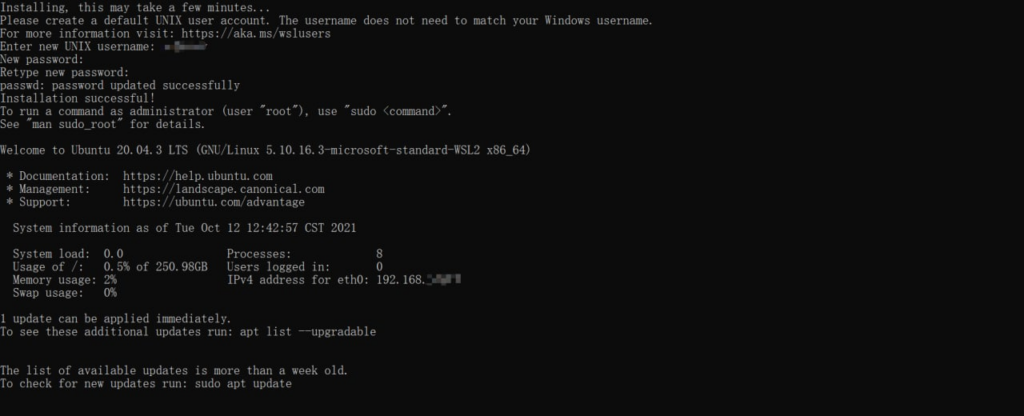
- 由于微软的Linux的gui支持在WSL2,所以要确保自己的wsl是最新的并且是WSL 2。
在powershell中执行更新命令:wsl --update重启WSL使更新生效:
wsl --shutdown检查wsl版本:
wsl -l -v - 在wsl下安装Linux应用,Windows开始菜单会显示成
Ubuntu -> Microsoft Edge,下面的命令根据发行版和安装的应用不同需要相应更改。sudo apt update # 更新软件源 sudo apt install gedit -y # 安装GNOME桌面环境的编辑器 sudo apt install gimp -y # 安装图像处理软件 sudo apt install nautilus -y # 安装文件管理器 sudo apt install vlc -y # 安装视频播放器 sudo apt install x11-apps -y # 安装Linux桌面的一些小组件(时钟/计算器/剪切板等) # 安装google-chrome cd /tmp sudo wget https://dl.google.com/linux/direct/google-chrome-stable_current_amd64.deb sudo dpkg -i google-chrome-stable_current_amd64.deb sudo apt install --fix-broken -y sudo dpkg -i google-chrome-stable_current_amd64.deb google-chrome # 打开chrome
- 开始菜单中的Linux app和打开效果。
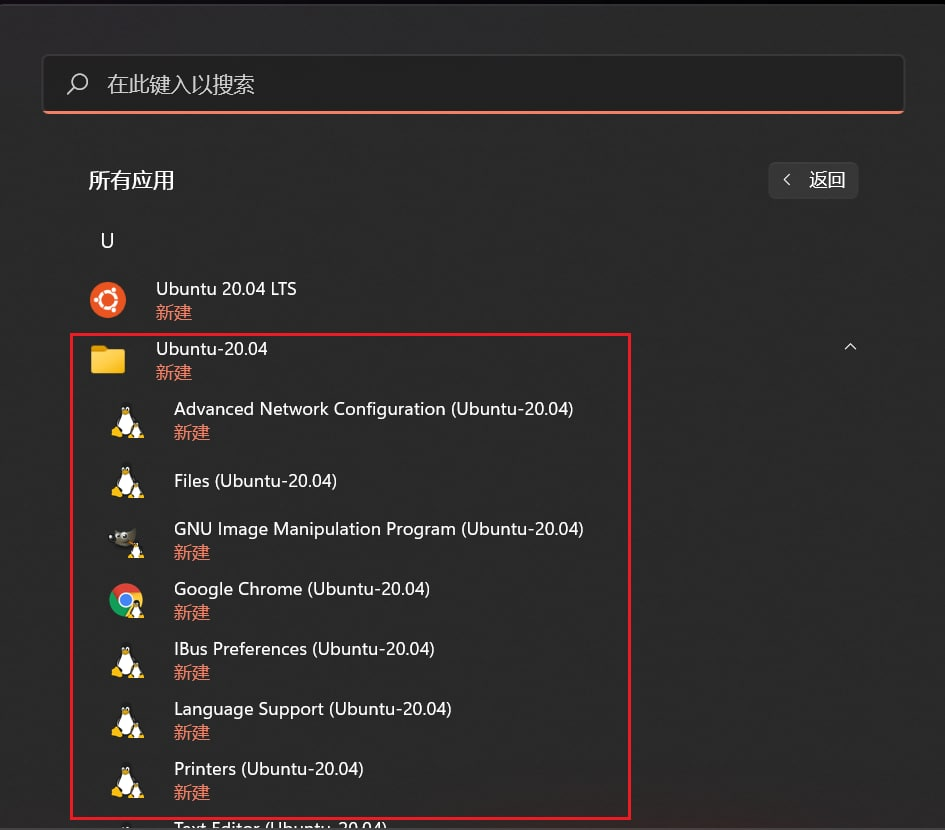
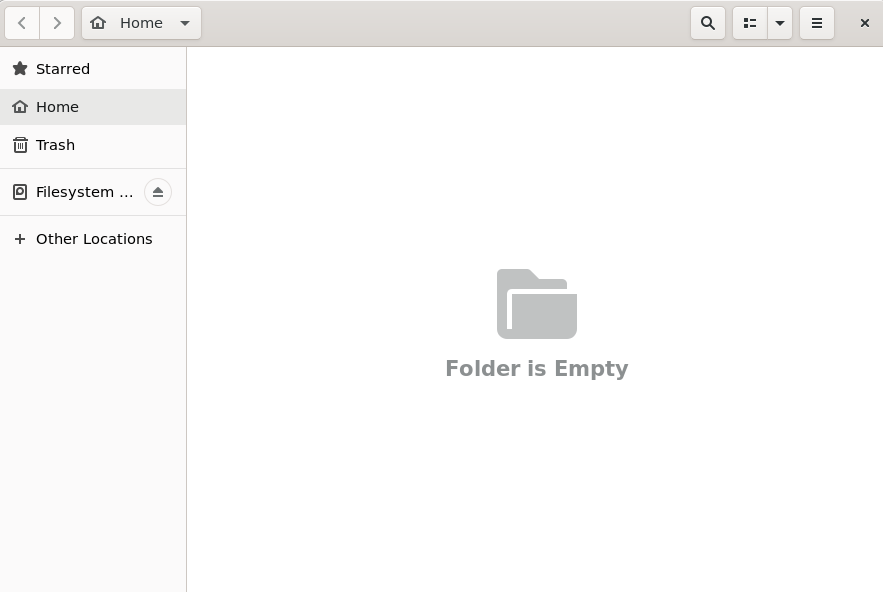

- 安装WSLg,使得支持运行Linux gui应用在Windows下体验更好。到Releases · microsoft/wslg · GitHub 下载最新版的
wsl_graphics_support_x64.msi安装,按照提示重启,重启过后打开Linux的桌面应用就可以了。
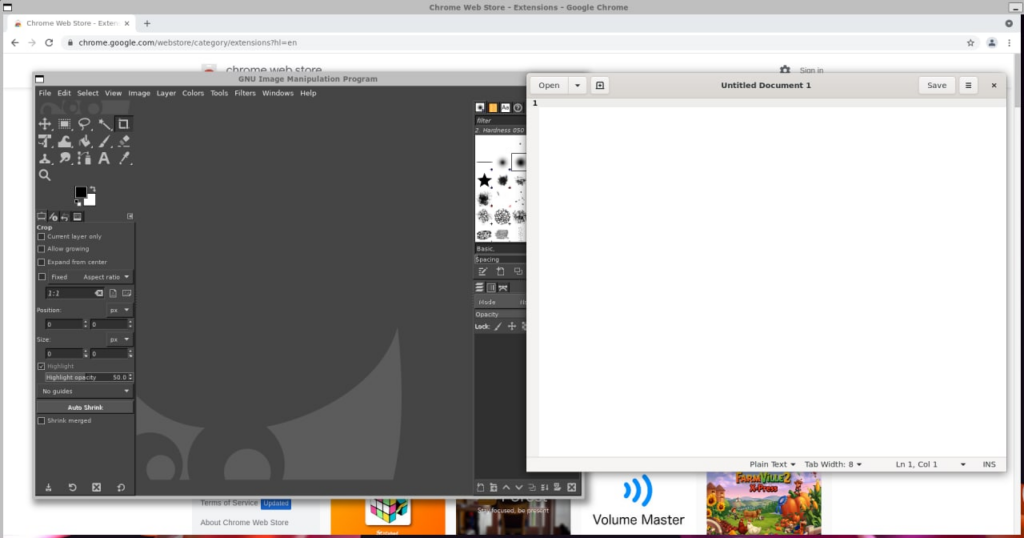
总结
使用下来没有多少影响使用的大的bug,唯一美中不足的是那个vGPU的驱动没有安装上,这种无缝的使用体验对于个人用户还是专业用户都是不错的选择,可定制性更强,使用门槛上也没有太高,相信假以时日会有更好的使用体验,到时再折腾下。
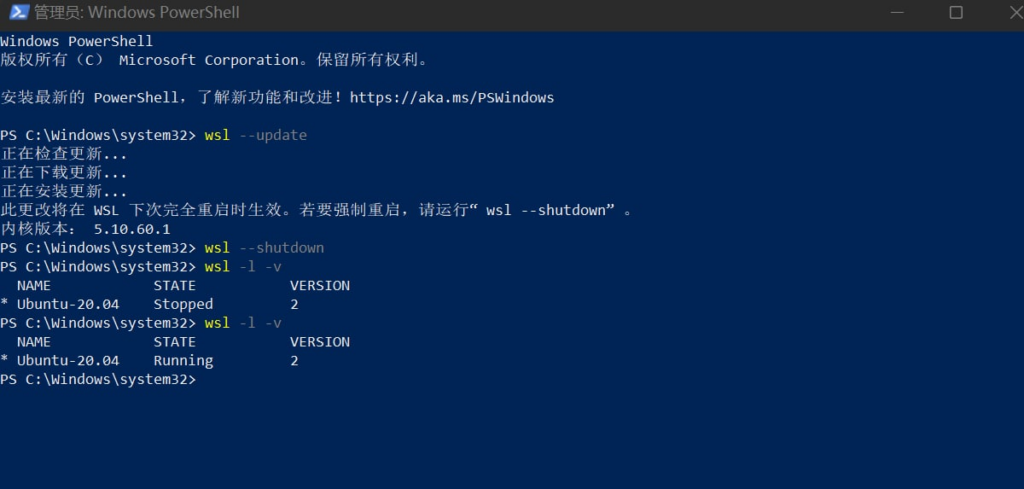


0